wordpress超初心者の私は、
メニューとカテゴリーの違いがわからず大混乱しました。
この記事は、wordpress初心者で
- カテゴリーの設定方法がわからない
- カテゴリーとメニューの違いがわからない
という方が問題を解決できる記事です。
同じ悩みを抱える方は少ないのかもしれませんが、
自分のメモ用としてもまとめておこうと思います。
カテゴリーとは
投稿した記事をカテゴリーで分類して、
見たい記事をみつけやすくしてくれるものです。
設定すると、↓の画像のようにカテゴリーが表示されます。
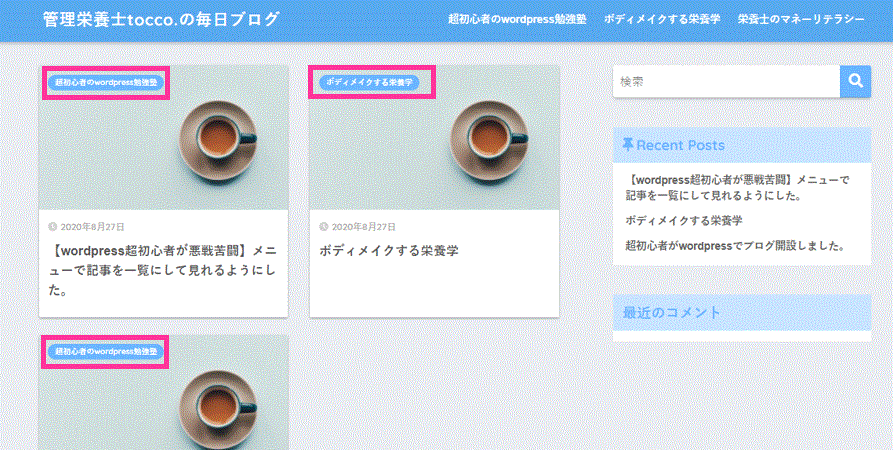

カテゴリーとメニューの違い
↑の画像にもあるように、メニューとカテゴリーは違います。
- カテゴリー = 記事を分類するための機能
- メニュー = 閲覧者を案内するための機能
カテゴリーはメニュー項目の一つとして登録するこができます。
すると、メニューから関連記事一覧を見ることができます。
メニュー項目はカテゴリーだけでなく、
投稿、固定ページやリンクを登録できるので、
記事の一覧だけでなく、問い合わせページや自己紹介ページなどの
1つのページを表示するためにも使われます。
主な機能は、閲覧する人の案内になります。
カテゴリーの設定方法
カテゴリーの設定方法はとても簡単でした。
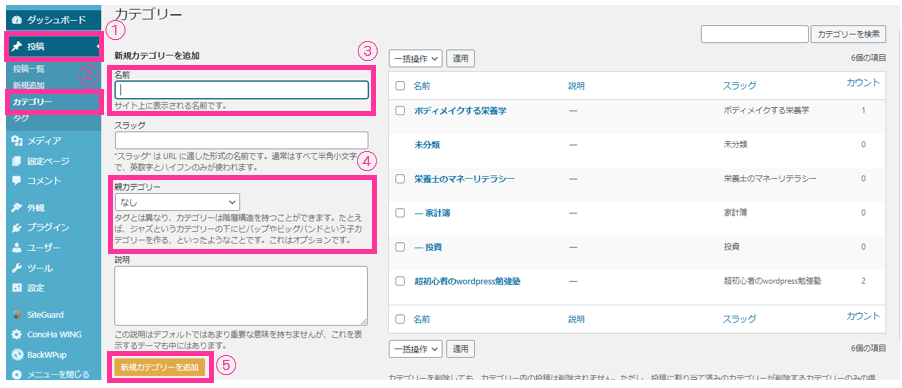
- ダッシュボードの「投稿」をクリック
- 「カテゴリー」をクリックすると↑の画像のような画面になる。
- 登録したいカテゴリー名を「名前」のところに入力する。
- 1つのカテゴリーの中にさらに分類わけを作りたい場合は、先に親となるカテゴリーを登録して、子カテゴリーを登録する際に④のタブの中から選択する。
- 最後に「新規カテゴリーを追加」ボタンをクリックすると完成。
記事を分類する
作成したカテゴリーごとに記事を分類していきます。
これは、投稿の画面での操作になります。
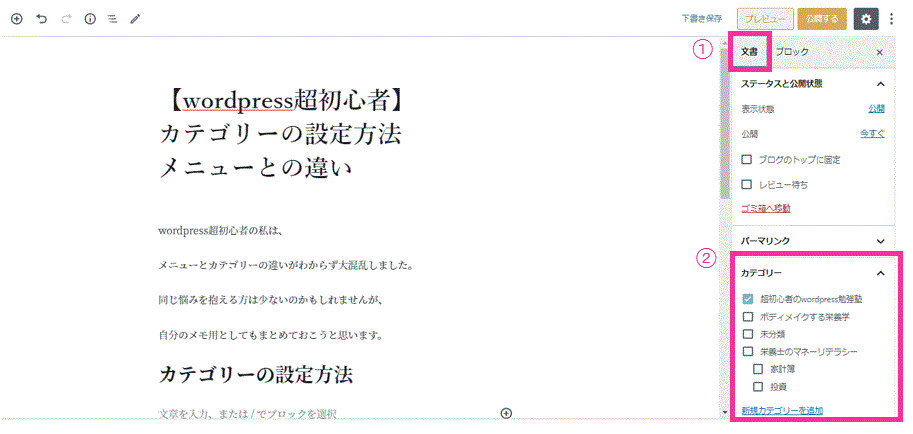
- 記事を投稿する画面で右の「文書」タブをクリックする。
- カテゴリー欄から投稿する記事のカテゴリーにチェックを入れる。
- 投稿する。
以上でカテゴリーの設定は終了です。
お疲れさまでした。
カテゴリーを作成してもその中に記事がなかったら表示されないようです。
私は何も投稿する前にカテゴリー登録をして
画面に表示されず大混乱しました。
何事も順序ですね。



